
Taula de continguts:
- Autora John Day [email protected].
- Public 2024-01-30 08:15.
- Última modificació 2025-01-23 14:38.


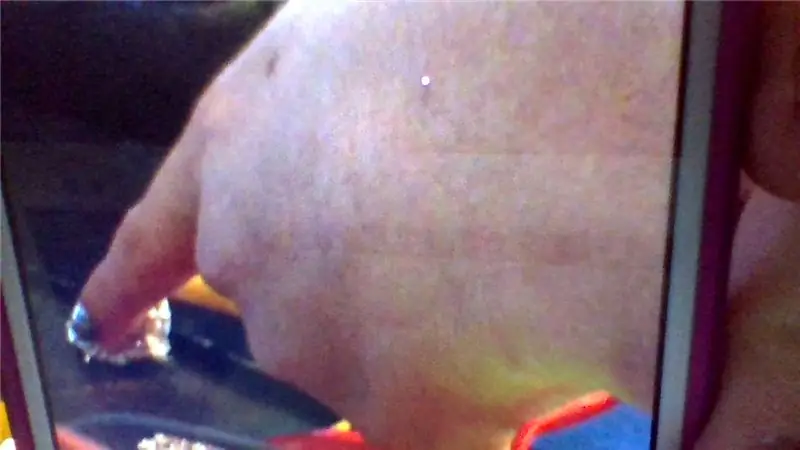
* Avís per endavant * Vaig fer les fotos amb el telèfon i després vaig fer fotos del meu telèfon amb l'ordinador, ho sento per endavant per la qualitat horrible de la foto: P
Un projecte d’introducció al MakeyMakey, juntament amb el seu funcionament. Fer un piano des del MakeyMakey.
Pas 1: trieu un joc
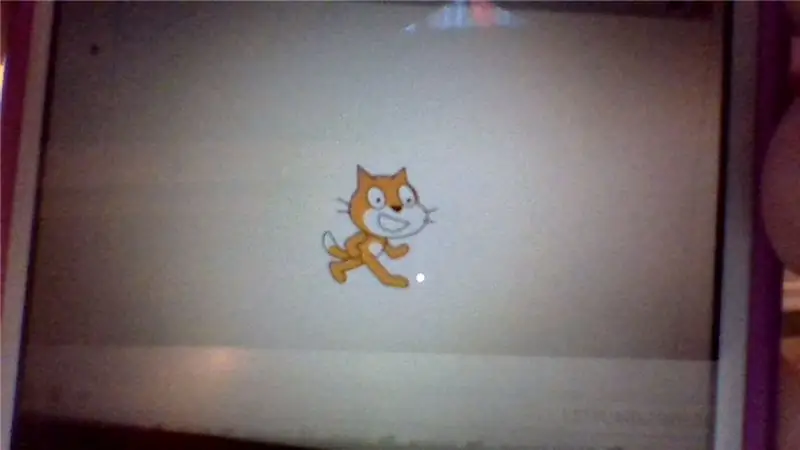
Primer, trieu un joc que es pugui jugar amb les tecles de fletxa o l’espai (podeu triar altres tecles, però aquestes són les que estem treballant en aquest tutorial). Vaig fer el meu propi joc en un lloc web de codificació, Scratch. Premeu diferents tecles per tocar diferents tecles al piano. Si el voleu reproduir, és aquí:
Pas 2: Tauler + Endoll vermell



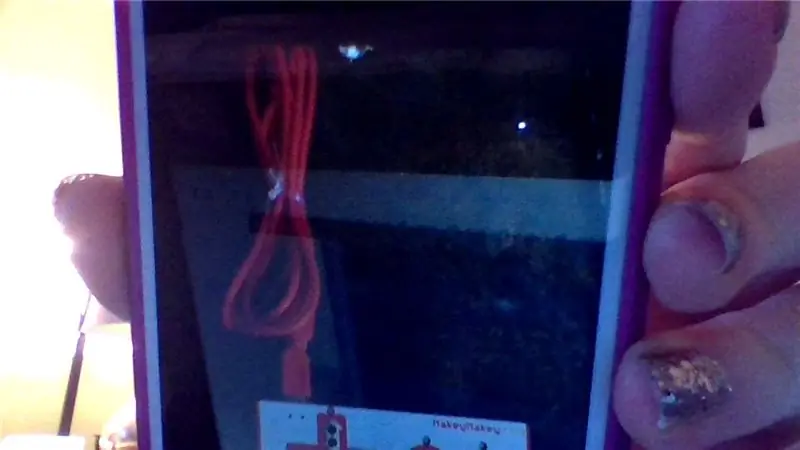
A continuació, prendreu el tauler en aquesta imatge. Capgirar-lo i endollar-lo amb l’endoll vermell. Un cop fet això, deixeu-ho per ara.
Pas 3: endoll de terra
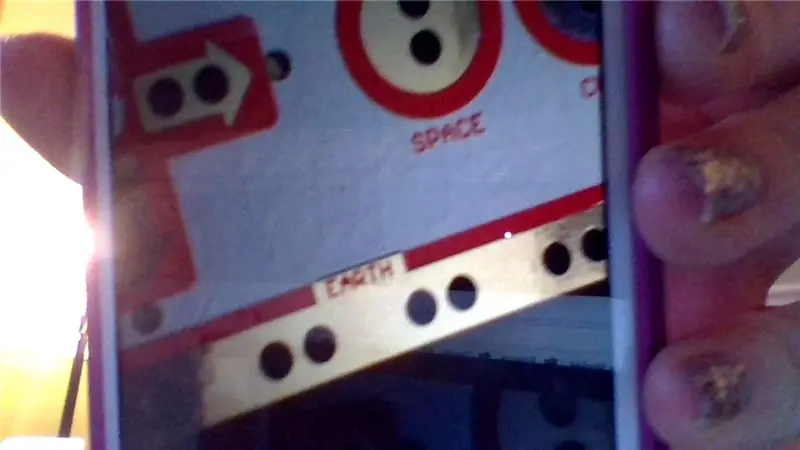

Mireu el tauler on diu "Terra". Agafeu el clip de cocodril GRIS i retalleu-lo a una de les zones de sota. Deixeu l’altre costat del clip intacte i sense retallar.
Pas 4: tecles de piano



Agafeu un tros de paper d'alumini i un clip de cocodril. Retalleu un extrem a la làmina. Al tauler, hi hauria d’haver alguna cosa que digui “espai”. Retalla-ho a això. Aquesta serà la clau del piano. No n’heu de fer tants com jo, en vaig fer cinc. Vaig retallar les altres a les zones de tecles de fletxa del tauler.
Pas 5: connecteu-vos a l'ordinador


Recordeu aquell endoll vermell anterior? Connecteu-lo a l'ordinador. Sabreu que està connectat quan hi ha un llum vermell a l’altre costat del tauler.
Pas 6: Com s'utilitza + Per què funciona
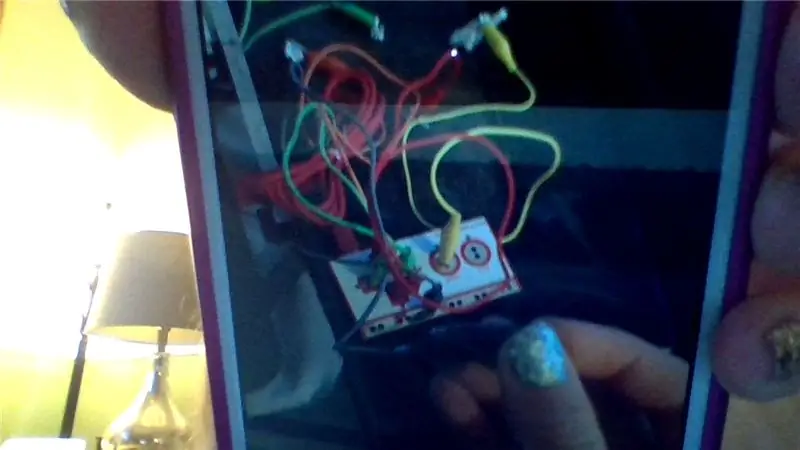
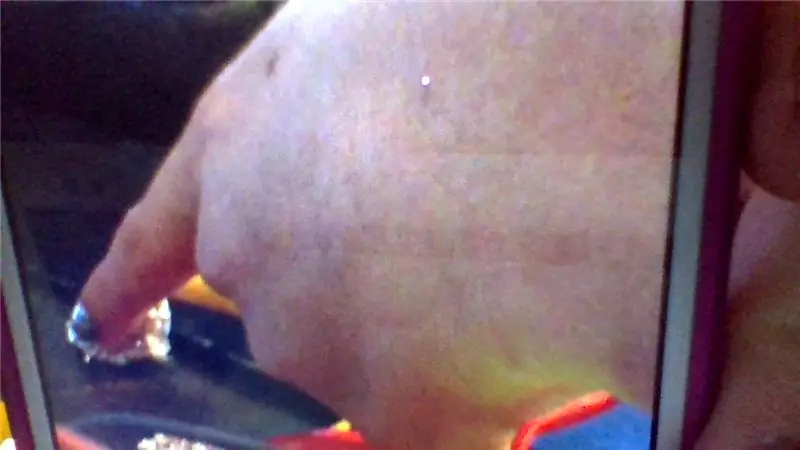
Per fer-lo tocar, heu de mantenir l’altre extrem del filferro GRIS mentre toqueu també la fulla de llauna. Sempre que toqueu una fulla de llauna diferent, emet un so diferent.
Fàcil explicació:
Això es deu al fet que quan manteniu el fil GRIS sense tocar res més, és un circuit obert, que és exactament el que sona. No està complet, de manera que no passa res. Quan toqueu la fletxa amunt de la fulla de llauna, el circuit es tanca, el que envia un senyal a la placa dient "Ei, és un circuit tancat! Emetreu la fletxa cap amunt!", Que envia un senyal a l'ordinador dient: "Fletxa amunt premuda! la nota C al piano! " cosa que fa que l’ordinador reprodueixi la nota C.
Recomanat:
Bricolatge Com mostrar el temps a M5StickC ESP32 mitjançant Visuino: fàcil de fer: 9 passos

Bricolatge Com es mostra l'hora a M5StickC ESP32 mitjançant Visuino: fàcil de fer: en aquest tutorial aprendrem a programar ESP32 M5Stack StickC amb Arduino IDE i Visuino per mostrar l'hora a la pantalla LCD
Bricolatge Com fer un rellotge d’aspecte fresc - StickC - Fàcil de fer: 8 passos

Bricolatge Com fer un rellotge d’aspecte divertit - StickC - Fàcil de fer: en aquest tutorial aprendrem a programar ESP32 M5Stack StickC amb Arduino IDE i Visuino per mostrar una hora a la pantalla LCD i també configurar l’hora mitjançant els botons StickC
Otto DIY Robot Walking: tutorial ràpid i fàcil de fer: 7 passos

Otto DIY Robot Walking: tutorial ràpid i fàcil de fer: en aquest tutorial aprendrem a programar fàcilment el robot Otto DIY per caminar. Mireu un vídeo de demostració
El port USB de NODEMcu no funciona? Pengeu el codi mitjançant USB al mòdul TTL (FTDI) en només 2 passos: 3 passos

El port USB de NODEMcu no funciona? Carregueu el codi mitjançant el mòdul USB a TTL (FTDI) en només dos passos: Cansat de connectar-vos a molts cables des del mòdul USB al mòdul TTL al NODEMcu, seguiu aquesta instrucció per penjar el codi en només dos passos. NODEMcu no funciona, llavors no us espanteu. Només és el xip del controlador USB o el connector USB
DIY MusiLED, LEDs sincronitzats de música amb aplicació Windows i Linux amb un clic (32 i 64 bits). Fàcil de recrear, fàcil d'utilitzar, fàcil de transportar: 3 passos

DIY MusiLED, LEDs sincronitzats de música amb aplicació Windows i Linux amb un clic (32 i 64 bits). Fàcil de recrear, fàcil d'utilitzar i fàcil de portar: aquest projecte us ajudarà a connectar 18 LED (6 vermells + 6 blaus + 6 grocs) a la vostra placa Arduino i analitzar els senyals en temps real de la targeta de so de l'ordinador i transmetre'ls a els LED per il·luminar-los segons els efectes del ritme (Snare, High Hat, Kick)
